Сіз iPhone X-ге қосымшаларды орната алмайсыз және неге екенін білмейсіз. Экранда «Орнату үшін екі рет нұқыңыз» деп жазылған, бірақ сіз қай жерде түртуді білмейсіз! Бұл мақалада мен жасаймын iPhone X-ге қосымшаларды қалай орнатуға болатынын және қолданбалар жүктелмеген кезде не істеу керектігін көрсетіңіз !
iPhone 6 плюс батареяның қызмет ету мерзіміне қатысты мәселелер
Менің iPhone X-де «орнату үшін екі рет нұқыңыз» дейді
Егер iPhone X құрылғысынан «Орнату үшін екі рет басуды» көрсеңіз, сізге бүйірлік батырманы екі рет шерту жеткілікті. Бұл қолданбаның орнатылуын растау үшін қолданылатын Face ID қызметін белсендіреді.
Бұл жаңа App Store диалогы iOS 11.1.1 нұсқасымен бірге енгізілді. IPhone X қолданушыларының көпшілігі оны түсініксіз деп тапты, өйткені хабарламада қай жерде басу керек екені нақты айтылмайды.
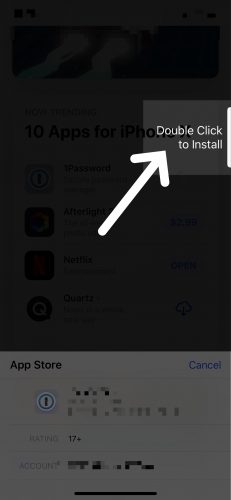
IPhone X құрылғысын қайта іске қосыңыз
Егер сіз «Орнату үшін екі рет нұқыңыз» хабарламасын көрмесеңіз, онда сіздің телефоныңыздың X қолданбаларын жүктеуіне жол бермейтін бағдарламалық жасақтама ақаулығы болуы мүмкін. IPhone X-ді қайта қосып көріңіз, бұл оның барлық фондық бағдарламаларын қалыпты түрде өшіруге мүмкіндік береді.
IPhone X құрылғысын өшіру үшін бір уақытта дыбыс деңгейі түймесін және бүйірлік батырманы басып тұрыңыз өшіру үшін сырғытыңыз дисплейде пайда болады. IPhone құрылғысын өшіру үшін қуат белгішесін солдан оңға қарай сырғытыңыз.
15-30 секунд күтіңіз, содан кейін iPhone X дисплейінің ортасында Apple логотипі пайда болғанша бүйірлік батырманы басып тұрып ұстап тұрыңыз.
App Store дүкенін жауып, қайта ашыңыз
App Store дүкеніндегі бағдарламалық ақаудың салдарынан iPhone X-ге қолданбаларды орната алмау мүмкіндігі бар. App Store дүкенін жауып, қайта ашсаңыз, оны келесі жолы ашқаныңызда дұрыс ашылуға екінші мүмкіндік бересіз.
IPhone X құрылғысындағы қолданба ауыстырғышын төменнен дисплейдің ортасына жоғары қарай сырғыту арқылы ашыңыз. Қазіргі уақытта iPhone-да ашық тұрған қолданбалар мәзірін көрмейінше, саусағыңызды дисплейдің ортасында ұстаңыз.
App Store дүкенінен жабу үшін экраннан жоғары және сырғытыңыз. App Store енді қолданба ауыстырғышында пайда болмай тұрғанда жабық екенін білесіз.
менің планшетімнің батареясы неге тез өліп жатыр
Ұшақ режимін өшіріңіз
Егер сіздің iPhone X ұшақ режимінде болса, сіз қолданбаларды орната алмайсыз, себебі сіздің iPhone ұялы немесе Wi-Fi желісіне қосылмайды. Ұшақ режимін өшіру үшін «Параметрлер» қолданбасын ашып, «Ұшақ режимі» жанындағы қосқышты өшіріңіз. Коммутатор ақ түспен және сол жаққа қойылғанда сөніп тұрғанын білесіз.
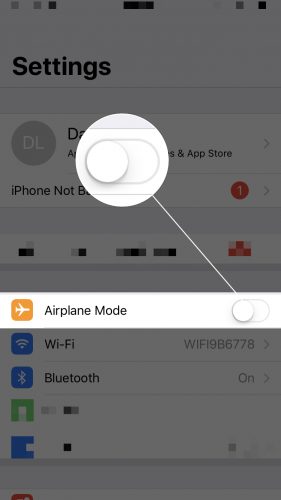
Сонымен қатар, сіз тек ұялы деректерді 150 МБ-тан кіші қолданбаларды жүктеу үшін пайдалана аласыз. Қолданбаның қаншалықты үлкен екенін App Store дүкенінен түртіп, төмен қарай жылжу арқылы көруге болады ақпарат мәзір
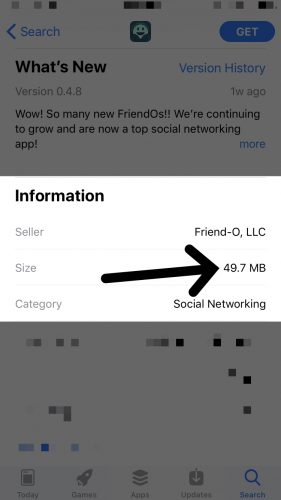
IPhone X құрылғысындағы шектеулерді тексеріңіз
Егер сіздің iPhone X құрылғыңызда шектеулер орнатылса, сіз кездейсоқ iPhone қосымшаларын орнату мүмкіндігін өшіріп тастаған боларсыз. Параметрлер қолданбасын ашып, түртіңіз Жалпы -> Шектеулер iPhone құрылғысындағы шектеулерге қол жеткізу үшін.
Әрі қарай, төмен жылжып, жанындағы қосқышқа көз жеткізіңіз Қолданбаларды орнату қосулы. Коммутатор жасыл болған кезде қосулы екенін білесіз.
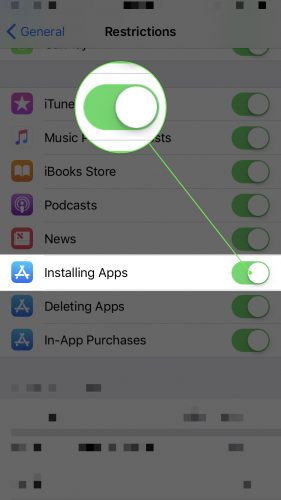
Барлық параметрлерді қалпына келтіріңіз
Егер сіз iPhone X-ге қолданбаларды әлі де орната алмасаңыз, проблеманы тудыратын бағдарламалық жасақтама мәселесі туындауы мүмкін. Кейде iPhone X-дегі барлық параметрлерді қалпына келтіріп, зауыттық параметрлерге қайтару арқылы жасырын бағдарламалық жасақтама мәселелерін жоюға болады.
Ескерту: Барлық параметрлерді қалпына келтірмес бұрын, Wi-Fi парольдерін жазып алғаныңызға көз жеткізіңіз. Қалпына келтіру аяқталғаннан кейін Wi-Fi желісіне қайта қосылуға тура келеді .
Параметрлер қолданбасына өтіп, түртіңіз Жалпы -> Қалпына келтіру -> Барлық параметрлерді қалпына келтіру . IPhone құпия кодын енгізіңіз, содан кейін экранда растау туралы ескерту пайда болғаннан кейін Барлық параметрлерді қалпына келтіру түймесін түртіңіз. Параметрлері қалпына келтірілгеннен кейін iPhone X қайта қосылады.
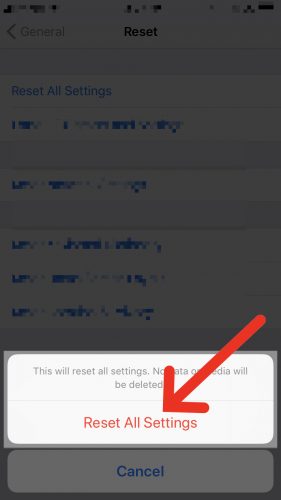
Қолданбалар, бағдарламалар, бағдарламалар
Сіз iPhone X-де ақауды жойдыңыз және жаңа бағдарламалар орнатуды бастауға болады! Достарыңызға «Орнату үшін екі рет нұқу» дегенді білдіретін және iPhone X-ге қосымшалар орната алмайтын кезде көмектесуге көмектесетін осы мақаланы әлеуметтік медиада бөлісесіз деп үміттенеміз. оларды төменде түсініктемелер бөлімінде.
Оқығандарыңызға рахмет,
Дэвид Л.
iPhone 6 цифрландыру құрылғысы жұмыс істемейді